Vrei să îți îmbunătățești site-ul web cu grafică animată și captivantă? Cu animațiile Lottie, poți crește atractivitatea vizuală a site-ului tău WordPress și să oferi vizitatorilor tăi o experiență plăcută. În acest ghid vei învăța cum poți folosi Lottie în Elementor pentru a integra simplu animații impresionante.
Cele mai importante concluzii
- Lottie permite utilizarea graficii animate în Elementor.
- Animțiile pot fi descărcate ca fișiere JSON sau integrate extern.
- Interfața utilizatorului Elementor oferă opțiuni simple pentru personalizarea setărilor de animație.
Ghid pas cu pas
Pasul 1: Adăugarea elementului Lottie
Pentru început, trebuie să adaugi elementul Lottie în Elementor. Pentru asta, deschide editorul Elementor al paginii tale. Caută elementul "Lottie" în bara laterală și trage-l în poziția dorită de pe pagină. Vei găsi Lottie destul de jos în versiunea Pro a Elementor-ului.
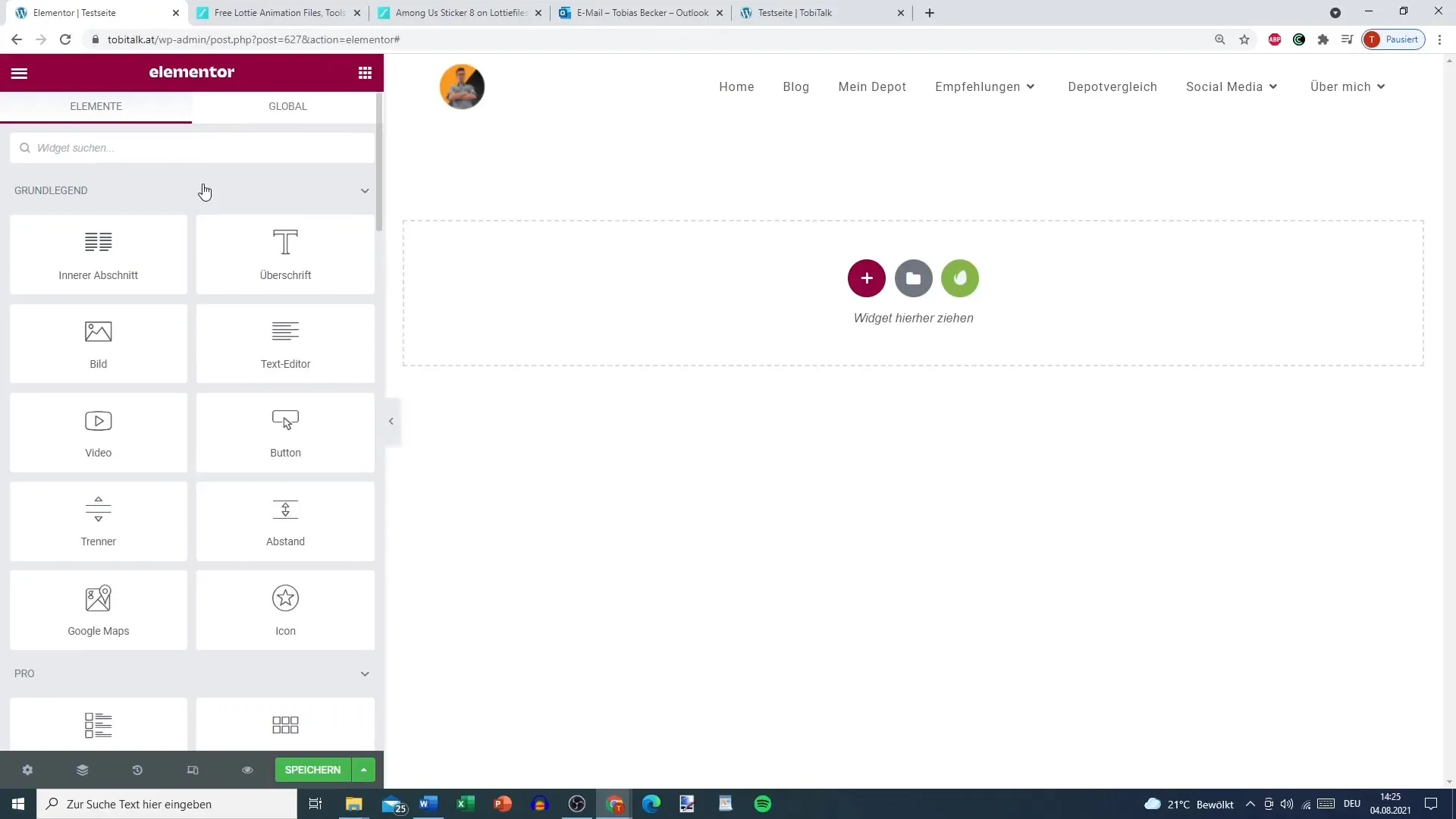
Pasul 2: Descărcarea animațiilor de pe LottieFiles
Pentru a găsi o animație potrivită, poți vizita platforma LottieFiles. Acolo te poți înregistra gratuit și naviga printre numeroasele animații disponibile. Introdu în câmpul de căutare ceea ce cauți - de exemplu, am căutat "Apple".
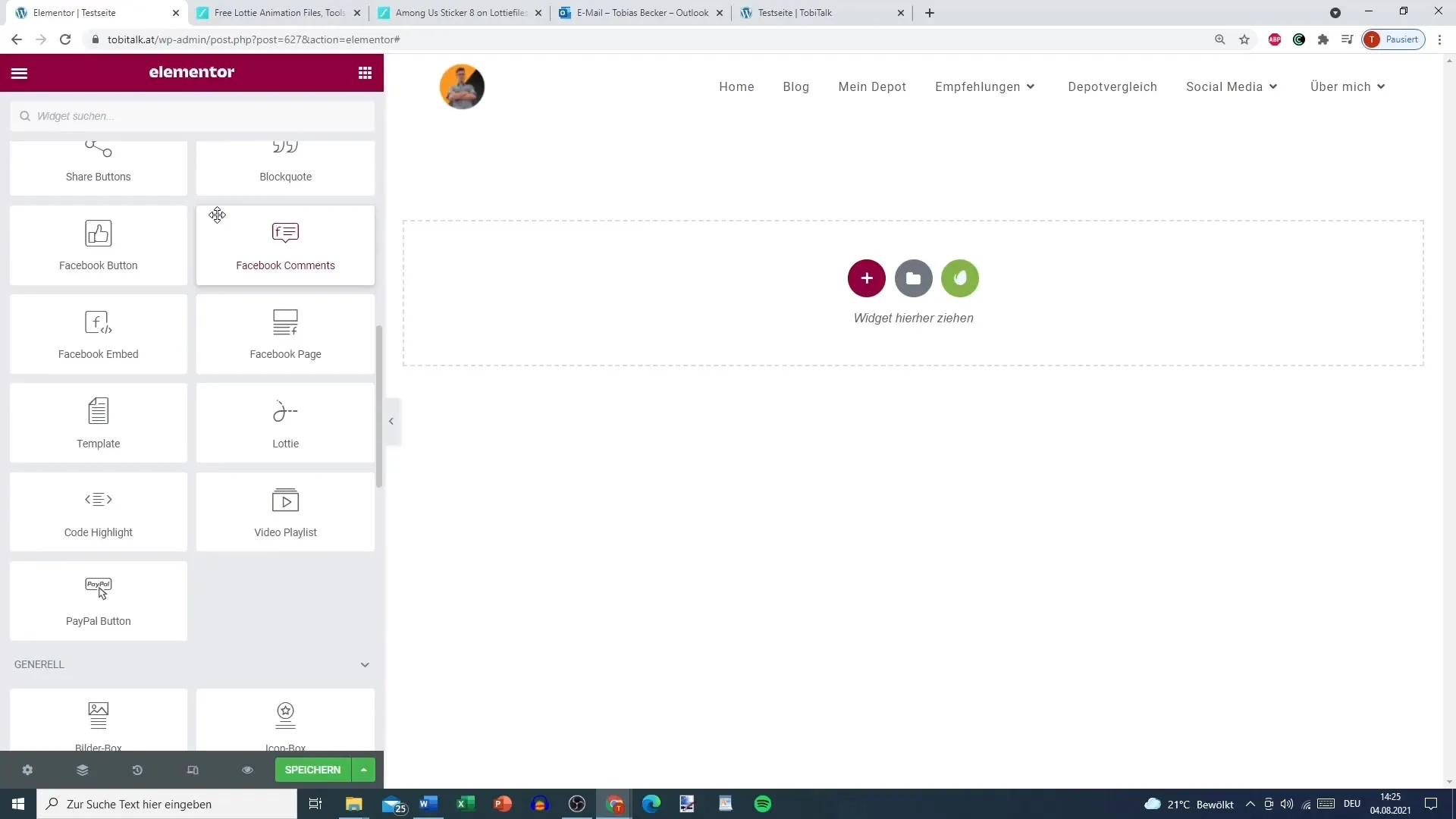
Pasul 3: Selectarea animației dorite
Odată ce ai găsit o animație care îți place, dă clic pe previzualizare. Vei avea posibilitatea să descarci animația în format JSON sau GIF. Alege opțiunea cea mai potrivită pentru tine - dacă vrei să folosești animația în Elementor, descarc-o ca fișier JSON.
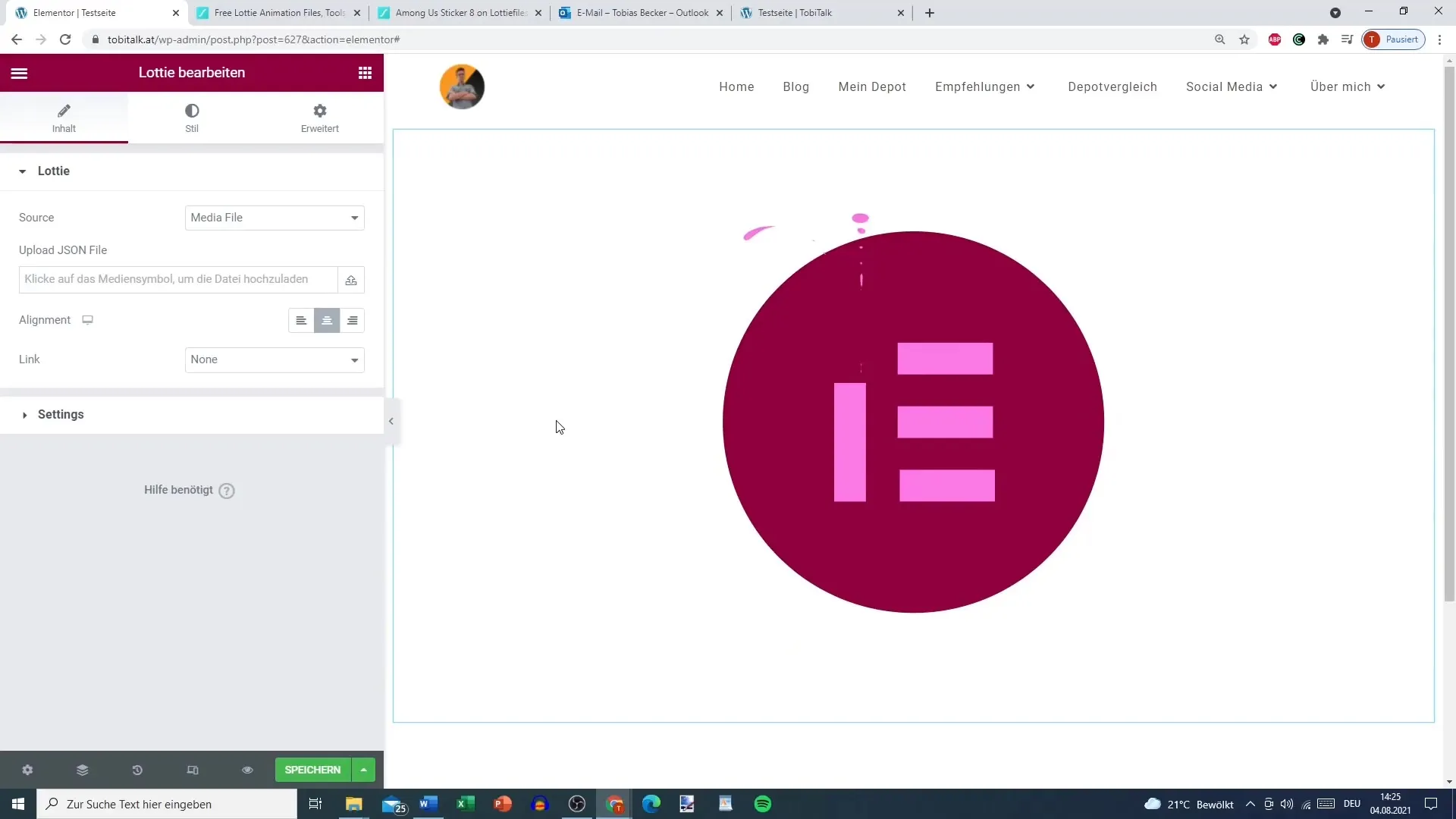
Pasul 4: Încărcarea animațiilor
Acum te întorci în Elementor. Poți încărca fișierul JSON descărcat direct în câmpul de upload din elementul Lottie. Asigură-te că activezi fișierul, deoarece fișierul JSON nu va fi afișat în Elementor fără activare.
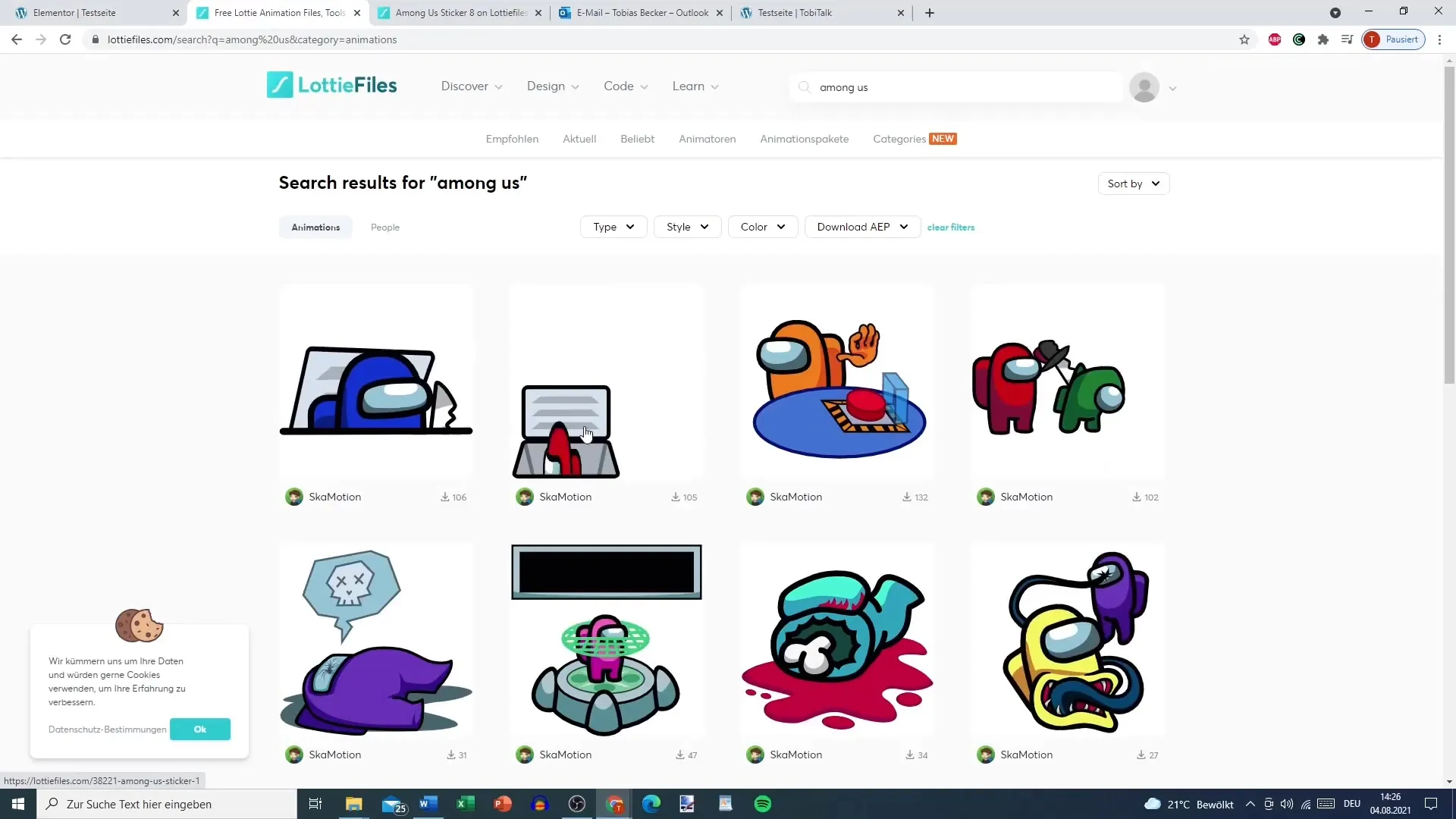
Pasul 5: Generarea URL-ului extern
Dacă descărcarea nu funcționează, poți folosi direct URL-ul pentru animație. Adaugă URL-ul în câmpul corespunzător. Elementor va accesa automat animația și o va afișa.
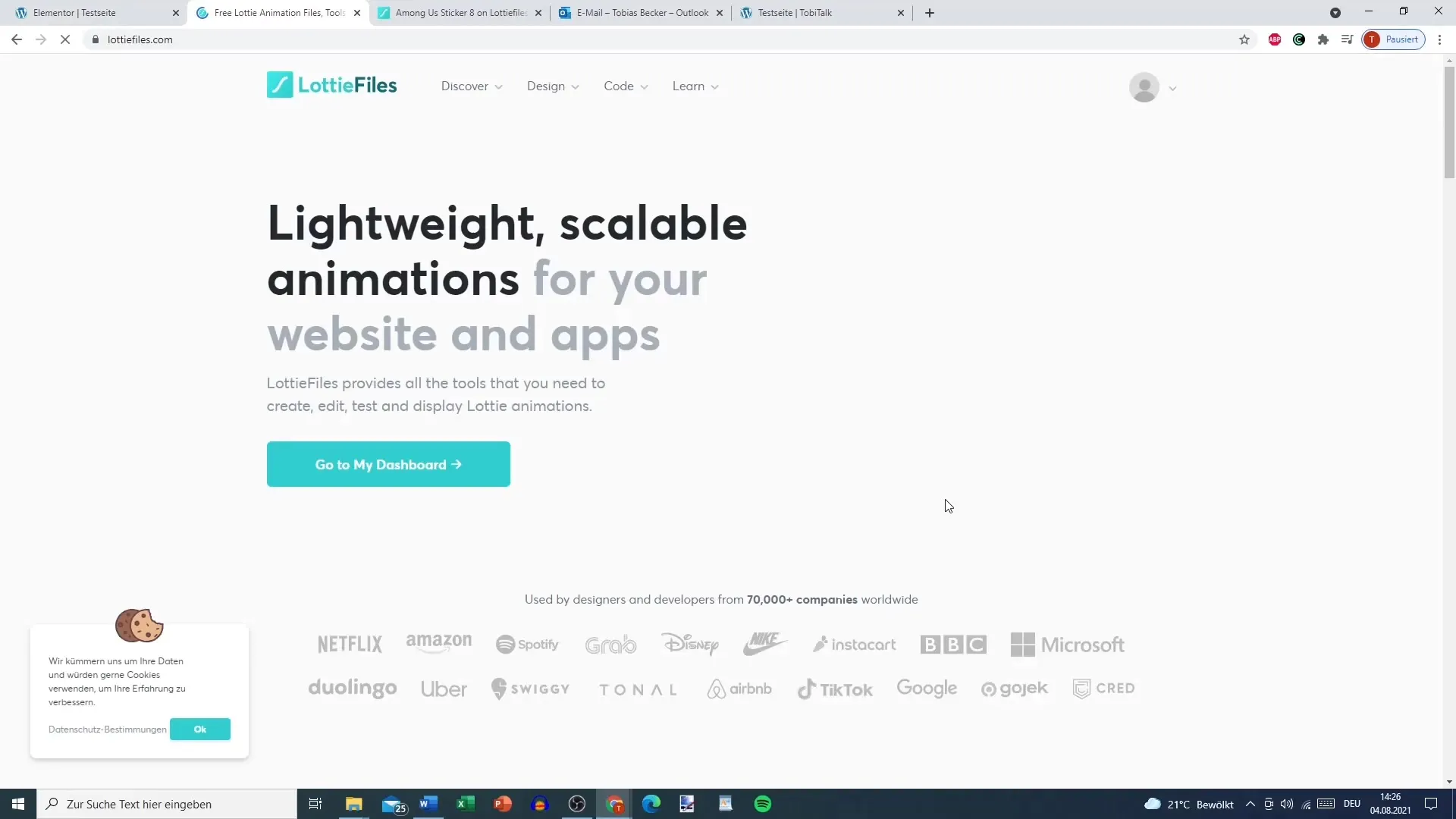
Pasul 6: Personalizarea setărilor de animație
Acum poți ajusta setările pentru animație. Ai posibilitatea să definescă viteza de redare și culoarea de fundal. Asigură-te că activezi funcția Loop pentru a reînregistra animația continuu.
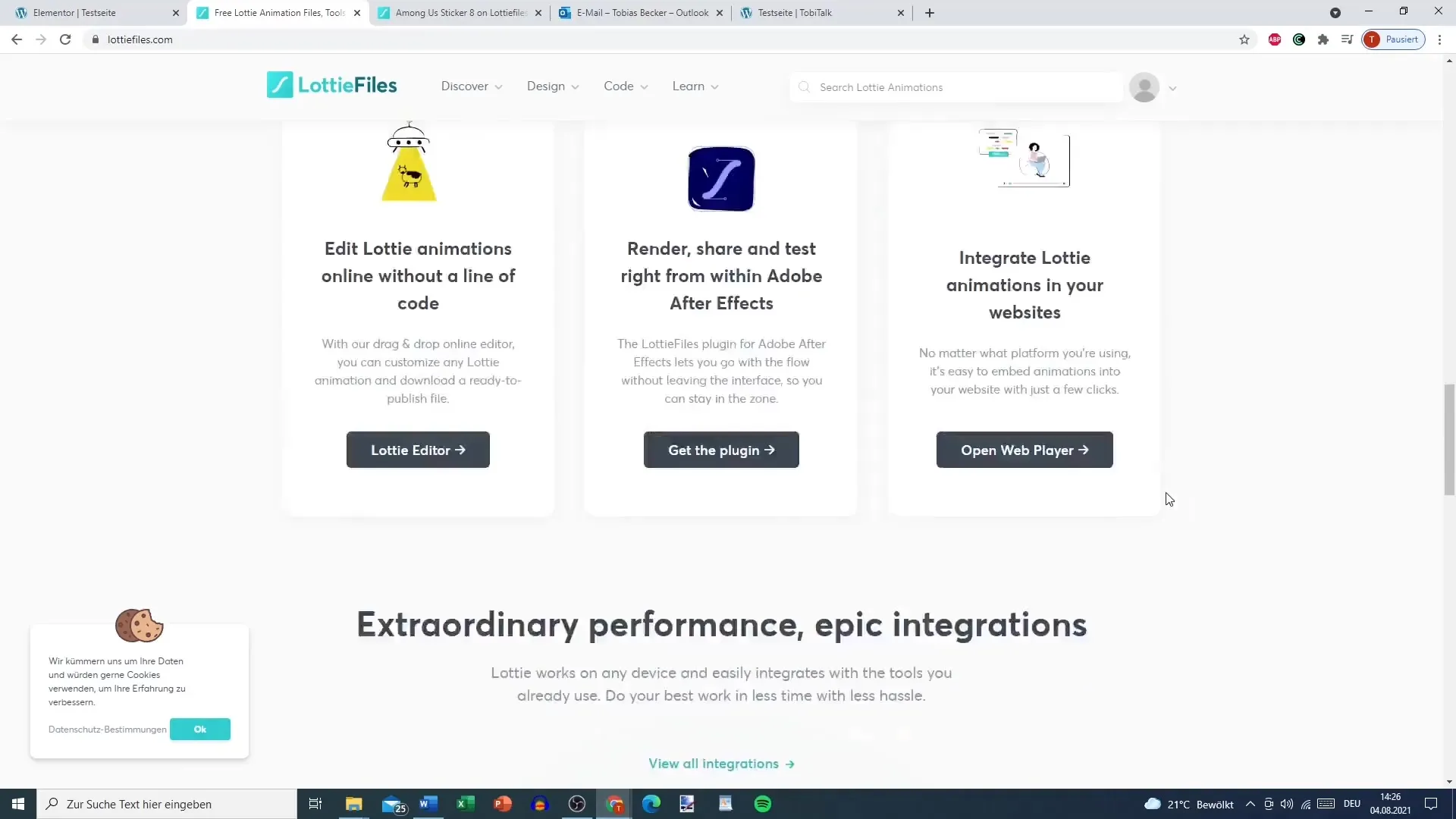
Pasul 7: Configurarea trigerelor interactive
Alege trigger-ul pentru animație, stabilind dacă animația trebuie să înceapă la un clic sau la hover. În setările poți ajusta interacțiunea dorită - asta îți oferă control asupra experienței utilizatorului.
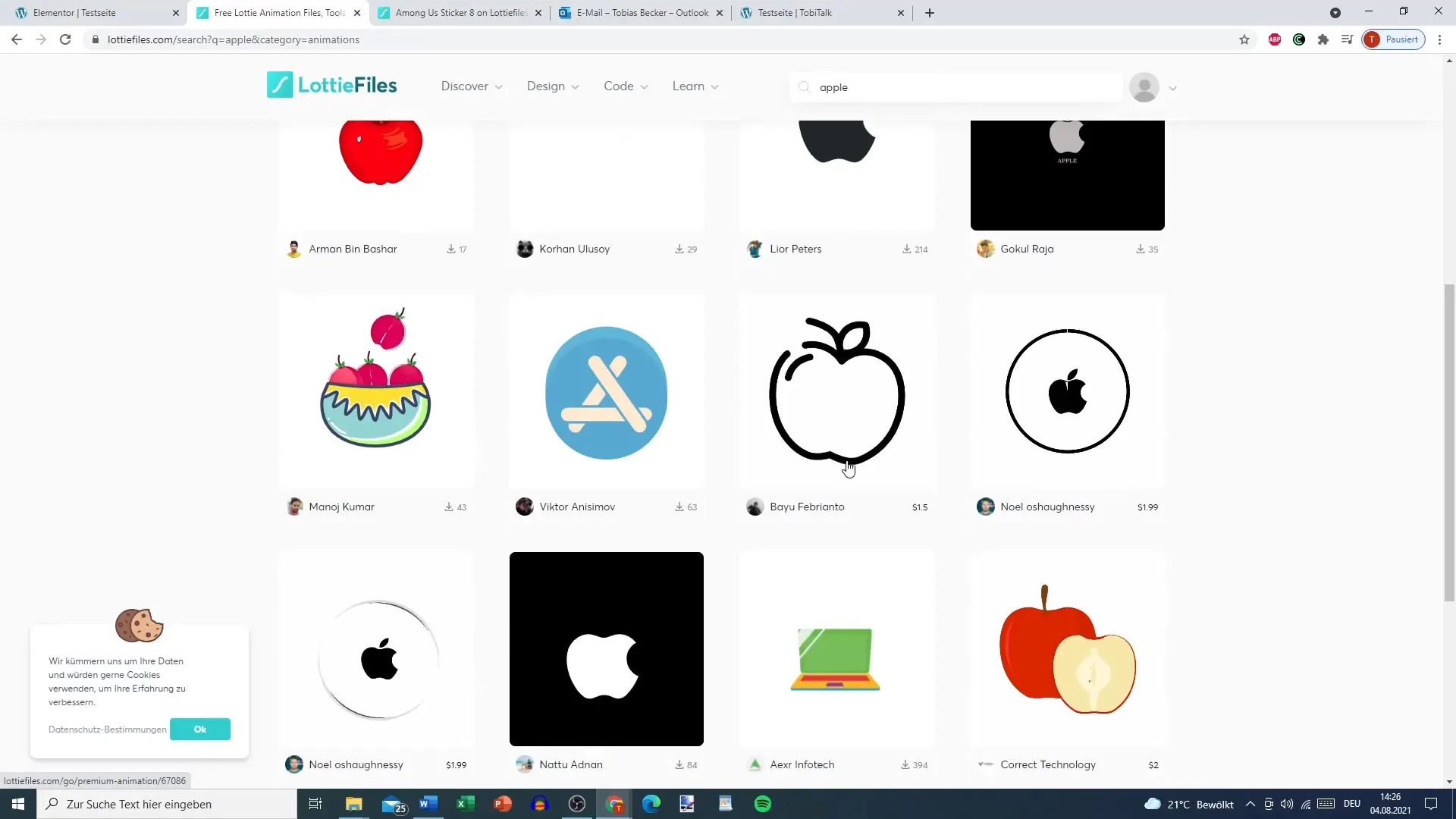
Pasul 8: Efectuarea altor ajustări
Poți edita frecvența setărilor de animație și poți seta punctul de început și de sfârșit al animației pentru a obține efectul dorit. Aceste ajustări asigură că animația este precis adaptată nevoilor tale.
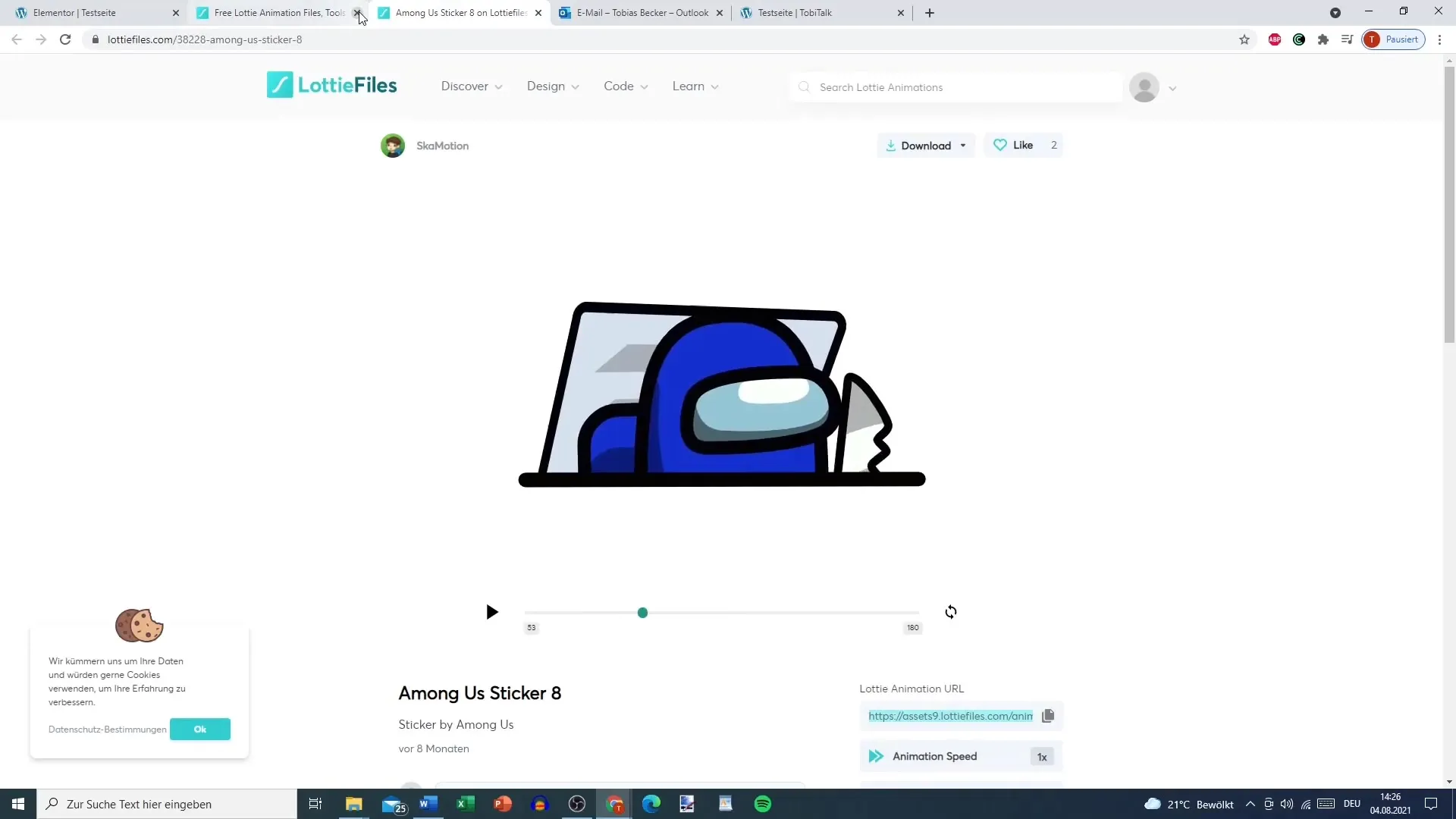
Pasul 9: Personalizarea stilului și designului
Animațiile Lottie oferă și opțiuni de personalizare pentru stil și design. Aici poți seta înălțimea, lățimea și opacitatea animației. De asemenea, poți adăuga filtre CSS și poți defini timpurile de tranziție pentru a obține un aspect profesional.
Pasul 10: Testați și salvați animația
După ce ai făcut setările dorite, salvează modificările tale. Verifică animația în previzualizarea editorului Elementor pentru a te asigura că totul funcționează așa cum ai dorit. Rezultatul ar trebui să fie o animație atractivă, care arată efecte responsive la suprapunere sau clic.
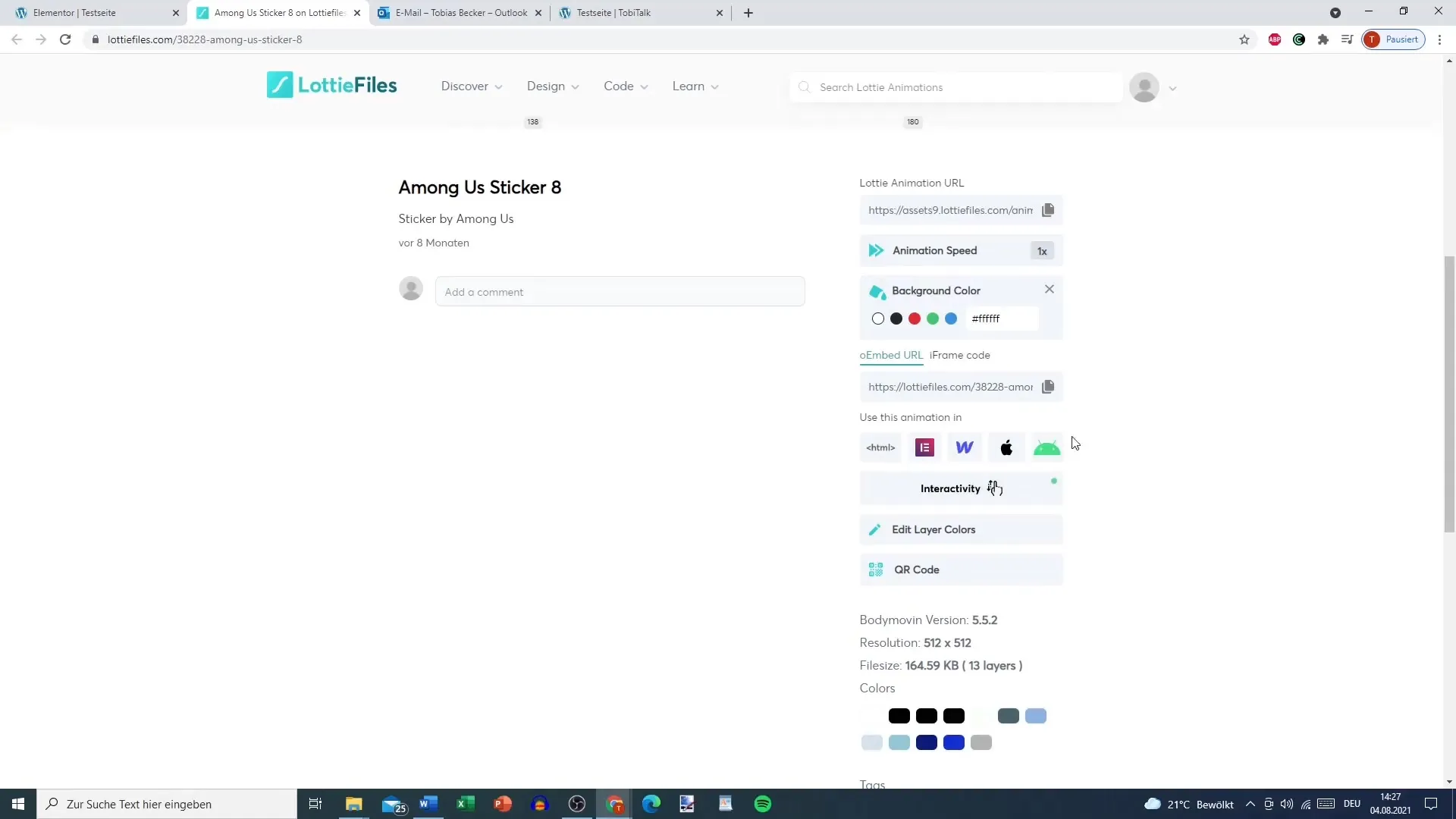
Sumar
Includerea animațiilor Lottie în Elementor este ușoară și îți permite să oferi site-ului tău un design dinamic și modern. Cu pașii descriși, poți personaliza animațiile, îmbunătăți experiența utilizatorului și să fii creativ în gestionarea conținutului tău.
Întrebări frecvente
Ce este Lottie?Lottie este un format de fișier care permite încorporarea animațiilor vectoriale în aplicațiile web.
Cum descarc animațiile Lottie?Poți descărca animațiile de pe site-ul LottieFiles, căutând design-urile dorite, vizionându-le și salvând fișierul JSON.
Cum ajustez viteza animației?Viteza de redare poate fi ajustată în setările de animație din editorul Elementor.
Pot folosi URL-uri externe pentru animațiile Lottie?Da, poți introduce URL-ul unei animații Lottie în elementul Lottie din Elementor pentru a o încorpora direct.
Trebuie să activez animația după ce am încărcat-o?Da, pentru a afișa fișierul JSON în Elementor, trebuie să-l activezi.


